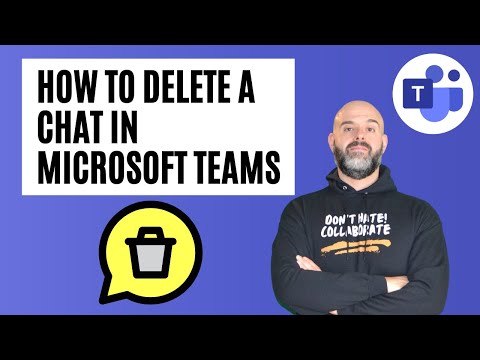אתה אוהב Mac אבל אין לך מספיק כסף כדי להשיג אחד? אתה רוצה לדעת איך זה מרגיש להשתמש באחד? ובכן, המשך לקרוא…
צעדים
שיטה 1 מתוך 2: הכינו את זיכרון ה- USB שלכם

שלב 1. התקן את Snow Leopard במחשב האישי שלך מזיכרון USB, ולא מתוך DVD ההתקנה, זה נובע מהצורך להתאים אישית כמה דברים להפעלת ההתקנה במחשב האישי שלך, אותו נתאים אישית את אופן הטעינה של התקנה זו ועוד במיוחד נטען מטען אתחול מותאם אישית

שלב 2. עיצב את מקל ה- USB ולאחר מכן הפך את ממיר הדיסק Snow Leopard לתמונה בשולחן העבודה של Mac, כך תוכל:
כלי דיסק פתוח ליישום (כלי דיסק) במחשב Mac שנתת (יישום זה נמצא / יישומים / כלי עזר / כלי דיסק)

שלב 3. מחיצה ועיצוב כונן ה- USB:
הכנס את זיכרון ה- USB, לאחר שנייה מוצגת בסרגל הצד של כלי הדיסק.
- לחץ על זה.
- לחץ על מחיצה.
- בחר תוכנית נפח מחיצה.
- תן שם (Hackintosh) ובחר Mac OS Extended (רגיש לאותיות, מוקלט), עכשיו חשוב מאוד.
- לחץ על אפשרויות הלחצן ובדוק את האפשרות שכתוב עליה טבלת מחיצות GUID, לאחר שתעשה את כל האמור לעיל;
-
לחץ על החל.
יש לך תמונת DVD להתקנה מ- Snow Leopard בכונן הקשיח שלך: מכיוון שהיא הוכנסה ל- Mac סיפק את ה- DVD Snow Leopard וכאשר היא מופיעה בסרגל הצד של כלי הדיסק (1) לחץ על אותה ולאחר מכן (2) לחץ על "תמונה חדשה" ולאחר מכן בחר היכן לשמור, אני ממליץ להשתמש בשולחן העבודה, לסיום לחץ על שמור ולך לשירותים או קח משקה קר כי זה ייקח קצת זמן, בסיום המשך לשלב הבא

התקן את Snow Leopard על מחשב Intel שלב 4 שלב 4. שחזר את התמונה של Snow Leopard מאז הכונן הקשיח לכונן ה- USB שלך:
כעת מאותו יישום Disk Utility, (1) הקלק על זיכרון ה- USB נקרא Hackintosh, (2) לחץ על שחזור. (3) גרור ושחרר את התמונה שנוצרה מתוך DVD ההתקנה Mac OS X התקן DVD.dmg של סרגל הצד לשדה שבו כתוב Font, ולאחר מכן (4) גרור ושחרר את ה- USB מסרגל הצד לשדה בו כתוב Target. כעת פשוט (5) לחץ על כפתור השחזור והזן את הסיסמה כאשר תתבקש (סיסמת ה- Mac שהמנהל השאיל לך), זה יכול לקחת מספר דקות.

התקן את Snow Leopard במחשב אינטל שלב 5 שלב 5. בצע כמה שינויים על מנת לאתחל את ההתקנה מכונן ה- USB. זה דורש קצת עבודה מהטרמינל ב- Mac OS X, וזה מה שיכול להיות קצת קשה עבור חלק מהמשתמשים
אם אין לך מושג כיצד להשתמש במסוף, שאל חבר אשר יודע זאת.

התקן את Snow Leopard במחשב אינטל שלב 6 שלב 6. ודא שה- USB שלך עדיין מחובר ופתח את מסוף (/ Utilities / Terminal) והקלד את הפקודה הבאה:
-
רשימה diskutil
כאן נראה מה המזהה של כונן ה- USB צריך להיות 2 מזהים, אחד למחיצת GUID ואחד למחיצת HFS, העתק את השמות האלה, שכן יהיה צורך בהם מאוחר יותר

התקן את Snow Leopard במחשב אינטל שלב 7 שלב 7. עבור לדף הזיקית והורד את הגירסה העדכנית ביותר של הזיקית, לאחר שהורדת, פתח אותה והנח אותו במיקום נגיש כשולחן העבודה

התקן את Snow Leopard במחשב אינטל שלב 8 שלב 8. עבור אל התיקיה i386 שנמצאת בתוך התיקייה זיקית
cd /Users /your name /Desktop/Chameleon-2.0-RC2-r640-bin/i386 /

התקן את Snow Leopard במחשב אינטל שלב 9 שלב 9. לאחר שהיית בתוך התיקייה אתה מפעיל את הפקודות הבאות מהמסוף (המזהה באותיות מודגשות מחליף אותו באחד המזהים שהעתקת בשלב 1)
boot0 sudo fdisk-f-u-y / dev / rdisk2

התקן את Snow Leopard על מחשב Intel שלב 10 שלב 10. חזור על הפעולה, אך שנה את שם המזהה על השני שהעתקת בשלב 1
sudo dd if = boot1h של = / dev / rdisk2s2

התקן את Snow Leopard במחשב אינטל שלב 11 שלב 11. הנח את זיכרון ה- USB של מטען האתחול המותאם אישית, לשם כך הורד אותו netkas.org ופתח אותו לאתר נגיש, ולאחר מכן עבור להעתיק את מטען האתחול למקל ה- USB באמצעות הטרמינל, במקרה זה יש צורך להשתמש במסוף ולא ה- Finder, כך שהוא משתמש בפקודה כזו, ומשנה את המסלולים שבהם אתה משתמש:
sudo cp / Users / adam / Desktop / boot / Volumes / Hackintosh

התקן את Snow Leopard במחשב אינטל שלב 12 שלב 12. סיים את הכנת כונן ה- USB עם הורדה נוספת של קובץ זה, פרק אותו והעתק אותו והדבק אותו בזיכרון ה- USB
שיטה 2 מתוך 2: התקן את Snow Leopard

התקן את Snow Leopard במחשב אינטל שלב 13 שלב 1. התקן את Snow Leopard

התקן את Snow Leopard במחשב אינטל שלב 14 שלב 2. ודא שהגדרת את עדיפות האתחול ב- BIOS לאתחול מכונן ה- USB שלך, פשוט חבר את כונן ה- USB ומוכן להפעלת ה- PC Hackintosh
-